Cum să remediați codul de eroare Destiny 2 Baboon?
În acest articol, vom încerca să rezolvăm problema „Cod de eroare: Baboon” pe care o întâlnesc jucătorii Destiny 2 în joc.

Jucători Destiny 2, în joc „Eliminați din lumea jocului. Vă rugăm să încercați din nou. Este posibil să existe o problemă cu conexiunea dvs. la internet.” urmat de „Cod de eroare: Baboon/strong>„Restricționarea accesului la joc prin întâmpinarea unei probleme puternice>”. Dacă vă confruntați cu o astfel de problemă, puteți găsi o soluție urmând sugestiile de mai jos.
Ce este Destiny 2 Error Code Baboon?
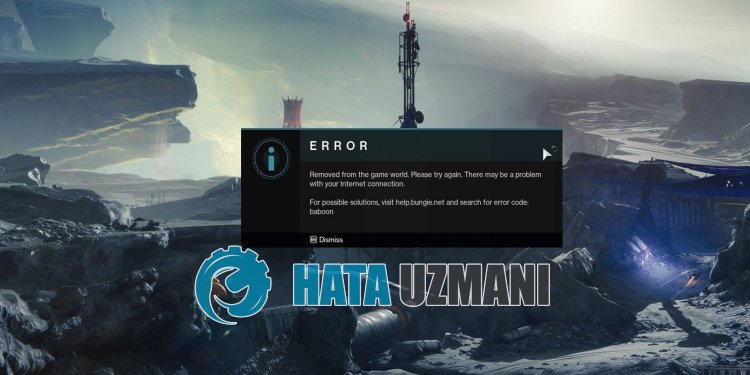
Eroarea „Cod de eroare: Baboon” Destiny 2 apare din cauza funcționării instabileainternetului.
De exemplu; Este posibil să întâmpinați o astfel de eroare din mai multe motive, cum ar fi serverul dns care nu răspunde, probleme de ping, probleme de cache pe internet.
Pentru aceasta, vom încerca să rezolvăm problema prezentându-vă câteva sugestii.
Cum se remediază codul de eroare Baboon Destiny 2
Pentruaremedia această eroare, puteți găsi soluția la problemă urmând sugestiile de mai jos.
1-) Înregistrați un alt server DNS
Putem elimina problema înregistrând un alt server dns pe computer.
- Deschide Panoul de control și selectează Rețea și Internet
- Deschideți Centrul de rețea și partajare pe ecranul care se deschide.
- Dați clic pe Modificați setările adaptorului din stânga.
- Faceți clic dreapta pe Tipul de conexiune pentruadeschide meniul Proprietăți.
- Faceți dublu clic pe Internet Protocol Version 4 (TCP /IPv4).
- Să aplicăm setările tastând serverul DNS Google pe care îl vom oferi mai jos.
- Server DNS preferat: 8.8.8.8
- Alt server DNS: 8.8.4.4
- Apoi faceți clic pe Verificați setările la ieșire și faceți clic pe butonul „OK” și aplicați acțiunile.
După acest proces, să trecem la cealaltă sugestie.
2-) Verificați-vă conexiunea
Problema care apare în conexiunea la internet poate cauza multe erori.
Dacă conexiunea dvs. la internet încetinește sau este deconectată, să oferim câteva sugestii pentruao remedia.
- Dacă viteza dvs. de internet scade, opriți modemul și apoi porniți din nou. Acest proces vă va ușura puțin internetul.
- Putem elimina problema ștergând memoria cacheaInternetului.
Ștergeți memoria cache DNS
- Tastați cmd în ecranul de pornireacăutării și rulați ca administrator.
- Tastați următoarele rânduri de cod în ordine pe ecranul prompt de comandă și apăsați pe Enter.
- ipconfig /renew
- ipconfig /flushdns
- netsh int ipv4 resetare
- netsh int ipv6 reset
- netsh winhttp reset proxy
- netsh winsock reset
- ipconfig /registerdns
- După această operațiune, va arăta că memoria cache și proxy-urile dvs. dns au fost șterse cu succes.
După acest proces, puteți reporni computerul și puteți verifica dacă problema persistă.
3-) Opriți modemul
Conexiune instabilă la rețea vă va face să întâlniți diverse erori de conexiune ca aceasta.
O altă sugestie pentruarezolva conexiunea la internet instabilă sau problematică este să reporniți modemul.
Pentru aceasta, opriți și reporniți modemul după ce așteptați 20 de secunde. În timpul acestui proces, adresa dvs. IP se va schimba și va preveni diverse probleme de rețea.
După ce aveți acces la internet, puteți controla Destiny 2 rulând-l.
4-) Creați un port privat pentru Destiny 2
Dacă niciuna dintre sugestiile de mai sus nu funcționează pentru dvs., putem rezolva problema setând portul configurat pentru Destiny 2.
- În ecranul de pornireacăutării, tastați „Windows Defender Firewall” și deschideți-l.
- Dați clic pe „Setări avansate” din partea stângăaecranului care se deschide.
- Faceți clic pe opțiunea „Reguli de intrare” din partea stângăaferestrei care se deschide și faceți clic pe opțiunea „Regulă nouă” din dreapta. >
- Alegeți opțiunea „Port” în noua fereastră care se deschide și faceți clic pe butonul „Următorul”.
- După acest proces, selectați opțiunea „UDP” și introduceți portul pe care îl vom lăsa mai jos în casetă și faceți clic pe butonul „Următorul”.
- 3074, 3097
- Apoi selectați opțiunea „Permite conexiunea”, apăsați butonul „Next”, setați trei opțiuni așa cum sunt selectate și faceți clic pe „Next butonul „ .
- Apoi, dați numele portului în care am efectuat procesul de instalare și apăsați butonul „Finalizare”.
După aceasta, rulați Destiny 2 pentruavedea dacă problema persistă.
5-) Verificați serverul
Problemele la conexiunea la server ne pot face să întâlnim diverse erori de genul acesta.
Prin urmare, este posibil să fie nevoie să verificăm dacă serverele sunt în întreținere.
Puteți accesalinkul de mai jos pentruaverifica serverele Destiny 2.
![Cum să remediați eroarea serverului YouTube [400]?](https://www.hatauzmani.com/uploads/images/202403/image_380x226_65f1745c66570.jpg)





















